

By ネイサンE.マルパス, Last updated: June 22, 2020
上の解決策を知りたい デッドフォンの内部メモリからデータを回復する方法? 私たちの記事はあなたの背中を持っており、あなたがそれの内外を学ぶのを助けます。
あなたの携帯電話はあなたがいつもあなたと一緒に持って行く非常に重要なデバイスです。 友人や家族の連絡先番号が含まれています。 また、重要な写真、ビデオ、オーディオファイル、および場合によってはドキュメントも含まれています。
しかし、自分の電話が突然オンにならない場合はどうなりますか? あなたは何をしますか? 最初に思い浮かぶのは、その中のデータです。 あなたが知っている必要があります デッドフォンの内部メモリからデータを回復する方法 ファイルを失わないようにしてください。
イライラする前に、ここにあるアドバイスに注意してください。 私たちはあなたが死んだ電話の内部メモリからデータを回復する方法に必要な正確な指示をあなたに与えます。 基本から始めましょうか。
パート1:何が原因で電話が機能しなくなったのですか?パート2:使用していない電話の内部メモリからデータを回復する方法パート3:死んだAndroidフォンからデータを回復するにはどうすればよいですか? 試す他の方法!パート4:結論
それで、完全に死んだ電話とは何ですか、そしてそれを引き起こす原因は何ですか? 死んだ電話とは、電源が入らないデバイスです。 通常、使用されていない電話はまったく充電されないため、デバイスの電源を入れるのに必要な電力がありません。
あなたの携帯電話はいくつかの理由で死んでいる可能性があります。 たとえば、スマートフォンを高いところから固い表面に落とした場合、スマートフォンが死んでしまう可能性があります。 クラッシュはモバイルデバイスを完全に破壊します。
電話が切れたもうXNUMXつの理由は、電話が濡れたときです。 たとえば、降り注ぐ雨に濡れた場合、損傷する可能性があります。 さらに、それが水のプールに落ちた場合、それは死んだ電話になる可能性があります。
電話の+または-に短絡がある場合、それは死んだ電話につながる可能性があります。 これは、携帯電話のPCB内の短絡でも発生します。 そのため、あなたは知りたいかもしれません デッドフォンの内部メモリからデータを回復する方法 これが発生した場合。
死んだ電話の内部メモリからデータを回復する方法を知りたい場合は、常に100%安全に動作するツールを探してください。 使用することをお勧めします FoneDog壊れたAndroidデータの抽出 このため。
壊れたAndroidデータの抽出
写真、メッセージ、WhatsApp、ビデオ、連絡先、壊れたサムスンの電話から履歴を回復する。
Androidでパスワードを入力できない場合は、データを復元します。
Samsung Galaxyデバイスと完全に互換性があります。
無料ダウンロード
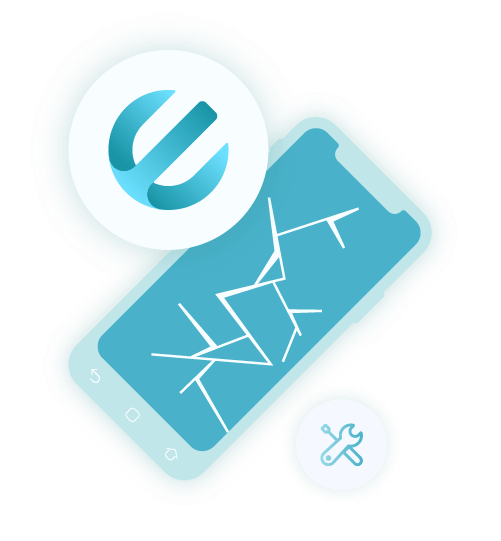
このツールを使用すると、壊れたAndroidデバイスからさまざまなタイプのデータを復元できます。 サポートされているデータには、写真、ビデオ、メッセージ、WhatsAppデータ、連絡先、通話履歴などが含まれます。 特に、ウイルス攻撃、システムクラッシュ、黒い画面、パスワードの忘れ、無反応、画面の破損などを経験した電話から回復できます。
上記のデータタイプの他に、Android搭載のスマートフォンやタブレット内にあるオーディオファイルやドキュメントを復元することもできます。 プロセス中にデータを上書きせず、あなただけが確実に得ることができるようにします データへのアクセス.
これは、死んだ電話の内部メモリからデータを回復する方法についてツールを使用する方法です。
まず、公式ウェブサイトからFoneDog Broken Android Data Extractionをダウンロードします。 次に、画面のプロンプトに従ってインストールします。 ツールを起動し、USBケーブルを使用して、使用していないAndroidスマートフォンをコンピューターに接続します。 その後、「Broken Android Data Extraction」というオプションをクリックします。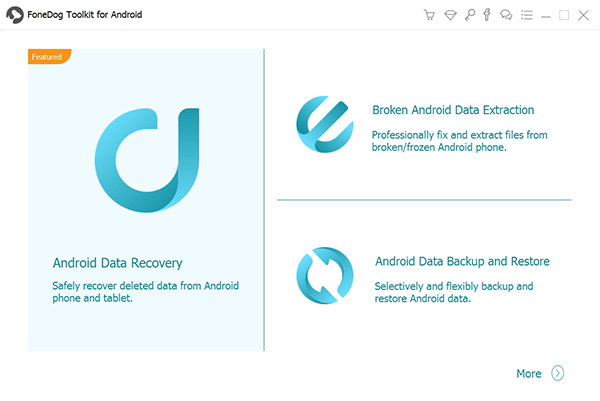
あなたが直面している正確な問題を選択してください。 オプションには、「ブラックスクリーン」、「タッチできない」、「壊れた」、「その他」などがあります。 現在の状況を選択したら、[開始]をクリックします。 死んだ電話を扱っていることを忘れないでください。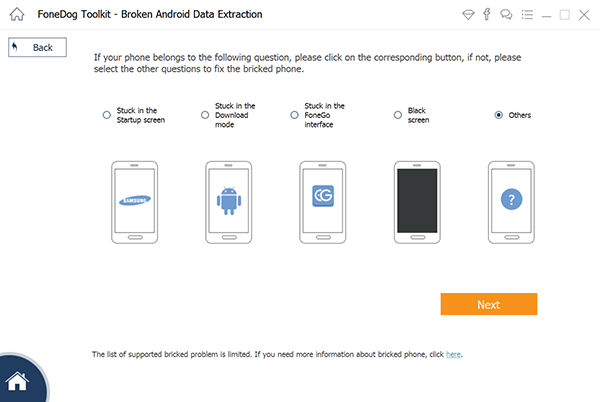
正しいデバイス名と死んだAndroidフォンのデバイスモデルを入力します。 免責事項に同意することを示すチェックボックスをクリックします。 次に、「確認」をクリックします。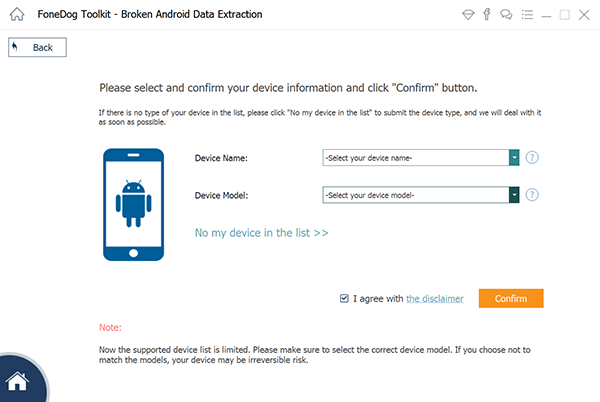
正確なデバイス(およびモデル)をダウンロードモードにする方法を探します。 たとえば、Samsungスマートフォンの場合、電源オフボタンを押し、音量小+ホーム+電源ボタンを押したまま、音量大ボタンを押します。
スマートフォンがダウンロードモードになると、FoneDogはスマートフォンの分析プロセスを開始します。 次に、リカバリパッケージをダウンロードします。 プロセスが完了するまで待ちます。 可能な限り「停止」ボタンをクリックしないでください。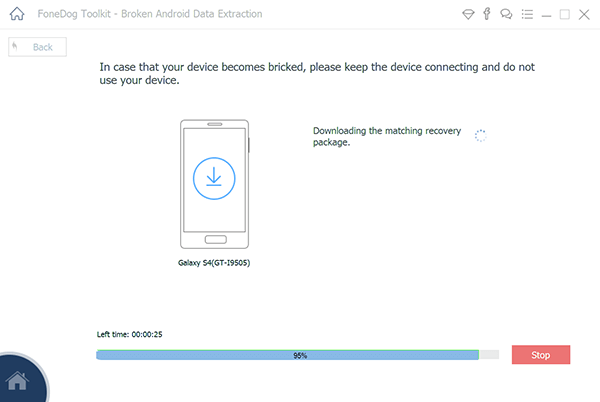
分析、スキャン、抽出のプロセスが完了すると、回復できるさまざまなカテゴリのファイルが表示されます。 次に、回復するデータを選択します。 その後、「回復」オプションをクリックして、データを取得し、コンピューターに簡単に保存できるようにします。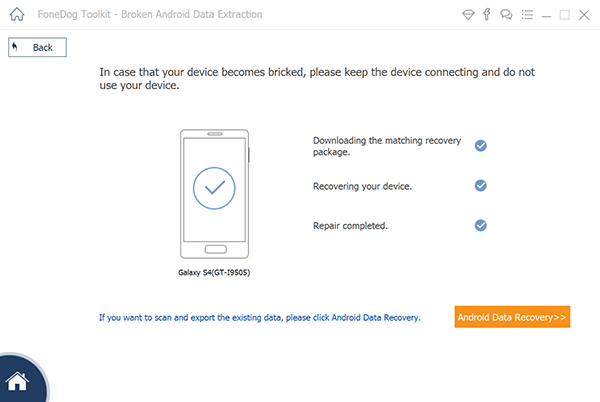
死んだ電話の内部メモリからデータを回復する方法については、他の方法を使用できます。 通常、これらの方法は、過去にファイルのバックアップを作成した場合に機能します。 ただし、それを行っていない場合は、FoneDog Broken Android Data Extractionを選択する必要があります。 以下の方法を確認してください。
Googleドライブ Googleがユーザーに提供するクラウドストレージプラットフォームです。 約15GB相当の無料ストレージを提供します。 さらにストレージが必要な場合は、サブスクリプションパッケージを選択して購入できます。
音声ファイル、動画、写真、ドキュメントをGoogleドライブに保存した場合は、簡単に復元できます。 公式ウェブサイトにアクセスして、Googleドライブアカウントにログインするだけです。 次に、クラウドプラットフォームに配置したファイルをダウンロードします。
これはマイクロソフトと同じです OneDrive、iCloud、および ドロップボックス。 ここにファイルを保存している場合、電話の内部メモリからデータを回復する方法を知る必要はありません。 あなたは単にあなたのアカウントにログインし、あなたのコンピュータにファイルをダウンロードする必要があります。 その後、USBケーブルまたはさまざまな転送方法を使用して、新しい電話に簡単に転送できます。
通常、 コンタクト 特にAndroidデバイスをお持ちの場合は、Gmailに同期されます。 新しいスマートフォンで、以下に概説する手順を実行する必要があります。 このようにして、全員の連絡先情報を要求することなく、それらを回復できます。 これを行う方法の手順は次のとおりです。
これを行うには、次の手順を実行する必要があります。

繰り返しますが、これはファイルをコンピュータにバックアップした場合にのみ機能します。 そのため、ファイルをコンピューターからコピーして、新しいAndroidスマートフォンまたはタブレットのファイルに移動するだけです。 通常、Androidフォンを使用しているため、これには数分かかります。 スマートフォンまたはタブレットをコンピューターに接続し、ファイルを転送するだけで作業を完了できます。
Samsung Cloudは、Samsungユーザーに無料で提供されるクラウドストレージプラットフォームです。 そのため、電話の内部メモリからデータを回復する方法を知りたい場合は、この方法を選択する必要があります。 以前にSamsung Cloudでデータをバックアップしたことがある場合は、新しいSamsungスマートフォンにコンテンツをダウンロードするだけです。
壊れたAndroidデータの抽出
写真、メッセージ、WhatsApp、ビデオ、連絡先、壊れたサムスンの電話から履歴を回復する。
Androidでパスワードを入力できない場合は、データを復元します。
Samsung Galaxyデバイスと完全に互換性があります。
無料ダウンロード
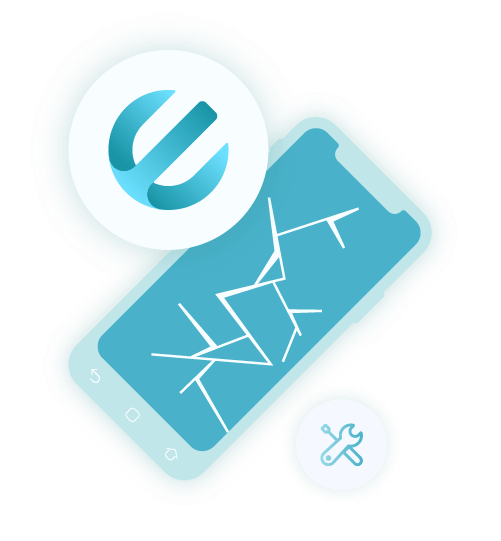
うまくいけば、私たちはあなたが死んだ電話の内部メモリからデータを回復する方法についてのロープを学ぶのを助けました。 ここでの手順は、必要なデータを取得するのに役立ち、データを失っていないので非常に満足します。
以前にクラウドストレージプラットフォーム、コンピューター、その他の物理ストレージデバイスでデータをバックアップしたことがある場合は、新しいAndroidスマートフォンまたはタブレットに転送することで簡単に元に戻すことができることを知っておくことが重要です。
ただし、バックアップがない場合は、 FoneDog壊れたAndroidデータの抽出。 このツールは、死んだ電話の内部メモリからデータを回復する方法を支援します。 今それをつかむ!
コメント
コメント
人気記事
/
面白いDULL
/
SIMPLE難しい
ありがとうございました! ここにあなたの選択があります:
Excellent
評価: 4.5 / 5 (に基づく 107 評価数)